Hogyan hozhatunk létre egyéni billentyűparancsokat Mac-en
Vegyes Cikkek / / August 05, 2021
Nem tagadható, hogy a billentyűparancsok mindenképpen sokkal könnyebbé és gyorsabbá teszik munkánkat. Végül is kinek tetszik az az ötlet, hogy az egérmutatót egészen a jobb felső sarokig húzza fel, csak hogy bezárjon egy adott ablakot, amikor ugyanez könnyen elérhető a Command-W parancsikonokkal. Ebben a tekintetben a Mac már előre összeáll néhány remek parancsikombinációval. De mégis találkozhat egy-két olyan tevékenységgel, amelyeknek nincs saját parancsikonjuk. Ebben a tekintetben ez az útmutató hasznos lesz. Ma megmutatjuk, hogyan hozhat létre egyéni billentyűparancsokat Mac-en.
Két különböző forgatókönyv létezik ebben. Vagy létrehozhatja ezeket a parancsikonokat egy egyéni alkalmazáshoz, vagy egy univerzális parancsikont az összes alkalmazáshoz. Például az előbbi esetén létrehozhat egy parancsikont az utolsó bezárt fül újbóli megnyitásához a Safari böngészőben. Másrészt egy univerzális parancsikon létrehozhat egy Átnevezés parancsikont minden fájlhoz, amely támogatja a Fájl> Átnevezés opciót. És ebben az útmutatóban az egyéni billentyűparancsok létrehozásáról Mac-en példaként erre a két forgatókönyvre fogunk összpontosítani. Ugyanaz a szabályrendszer alkalmazható bármely kívánt parancsikonra is. Tehát minden további nélkül kezdjük.

Hogyan hozhatunk létre egyéni billentyűparancsokat Mac-en
- MacOS-on lépjen az Apple menübe, és válassza a „Rendszerbeállítások” lehetőséget.
- Ezen belül válassza a Billentyűzet lehetőséget.
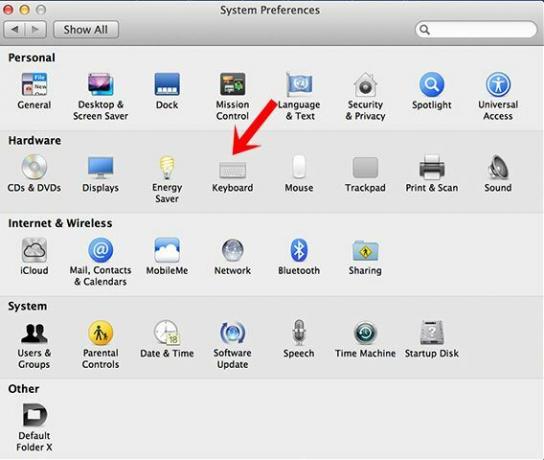
- Ezután lépjen a felső menü Parancsikonok szakaszába, és válassza a bal oldali menüsávon az Alkalmazásparancsok lehetőséget.
- Most alul egy plusz gombot fog látni, kattintson rá, hogy új párbeszédpanelt hozzon létre.

- Az Alkalmazás részben ki kell választania az Összes alkalmazás vagy az egyéni alkalmazást:
- Ebben az útmutatóban az Átnevezés parancsikont fogjuk alkalmazni az Minden alkalmazás alatt.
- És az utolsó zárt ablak megnyitásának képessége a Firefoxban.
- Tehát az előbbi esetében az Alkalmazások: Minden alkalmazás alatt és a Menü címe alatt: Átnevezés ...
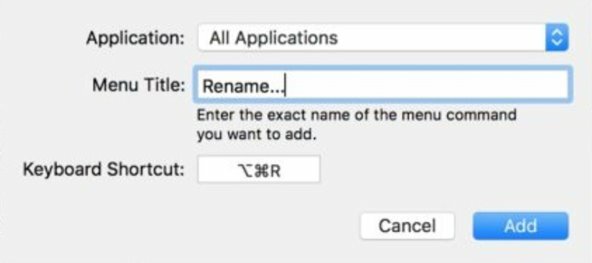
- Az utóbbi példához hasonlóan választhatja a Safari alkalmazást az Alkalmazások fül alatt, és a Utolsó bezárt ablak újbóli megnyitását a Menü címe alatt.
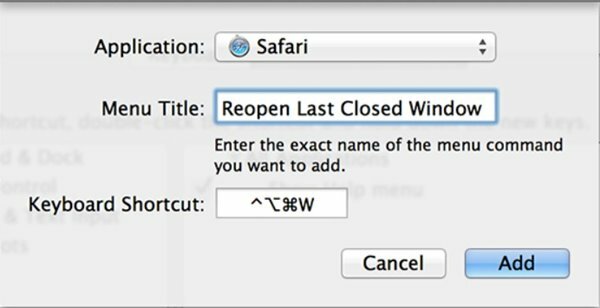
Ha ez megtörtént, kattintson a Hozzáadás gombra, és ennyi. Sikeresen létrehozott egyéni billentyűparancsokat a Mac számítógépén. Néhány dolgot érdemes szem előtt tartani. Először is győződjön meg arról, hogy a menü cím alatt pontosan ugyanazt a nevet írja be (beleértve a nagybetűket, az írásjeleket, a pontokat stb.). Ellenkező esetben előfordulhat, hogy a parancsikon egyáltalán nem működik.
Ellenőrizze továbbá, hogy a létrehozni kívánt parancsikon még nem létezik, vagy konfliktusos helyzethez vezethet. Tehát ez az útmutatóból származik az egyedi billentyűparancsokról a Mac-en. Noha két konkrét forgatókönyvet választottunk, mégis használhatja ezeket a lépéseket az összes választott alkalmazásparancshoz. Kerekítés, íme néhány iPhone tippek és trükkök, Számítógépes tippek és trükkök, és Android tippek és trükkök amit ugyanolyan hasznosnak találna.



